 |
 |
|
||
 |
||||
Kontrollera skrivarstatusen
För Windows
 Anmärkning:
Anmärkning:|
När du använder skrivaren som en delad skrivare i ett nätverk med följande datorkombinationer, kan klientoperativsystemet inte kommunicera med skrivaren, så vissa funktioner finns inte tillgängliga för vissa klienter.
|
Använda förloppsindikatorn
När du skickar ett utskriftsjobb till skrivaren öppnas förloppsindikatorn, se bilden nedan.
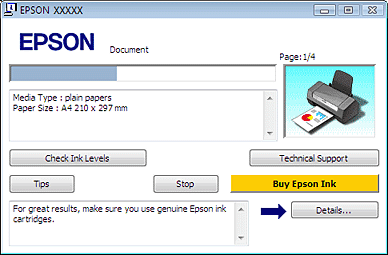
Förloppsindikatorn visar förloppet för det aktuella utskriftsjobbet och ger information om skrivarstatus. I det här fönstret visas även felmeddelanden och tips om hur man får bättre utskrifter. Se motsvarande avsnitt nedan.
Tips
I textrutan i fönstret för förloppsindikatorn visas tips om hur du använder skrivardrivrutinen på bästa sätt. Klicka på knappen Details (Detaljer) om du vill ha mer information om det tips som visas i fönstret.
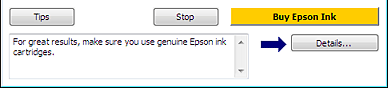
Felmeddelanden
Om ett problem uppstår under utskrift visas ett felmeddelande i textrutan i fönstret för förloppsindikatorn. Om du vill ha mer information klickar du på Technical Support (Teknisk support) för att komma till online Användarhandboken.
När bläcket är helt eller nästan slut visas knappen How to (Hur gör jag). Klicka på How to (Hur gör jag) så guidar EPSON Status Monitor 3 dig igenom proceduren för byte av bläckpatron.
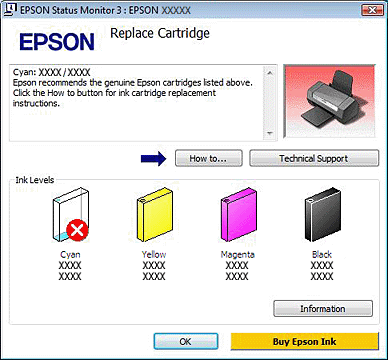
Använda EPSON Status Monitor 3
EPSON Status Monitor 3 visar detaljerad information om skrivarens status.
Du kan öppna EPSON Status Monitor 3 på två sätt:
Dubbelklicka på genvägen till skrivaren i aktivitetsfältet i Windows.
 Se Från genvägen i aktivitetsfältet om du vill lägga till en genvägsikon i aktivitetsfältet i Windows.
Se Från genvägen i aktivitetsfältet om du vill lägga till en genvägsikon i aktivitetsfältet i Windows.
 Se Från genvägen i aktivitetsfältet om du vill lägga till en genvägsikon i aktivitetsfältet i Windows.
Se Från genvägen i aktivitetsfältet om du vill lägga till en genvägsikon i aktivitetsfältet i Windows.Öppna skrivardrivrutinen, klicka på fliken Maintenance (Underhåll) och klicka sedan på knappen EPSON Status Monitor 3.
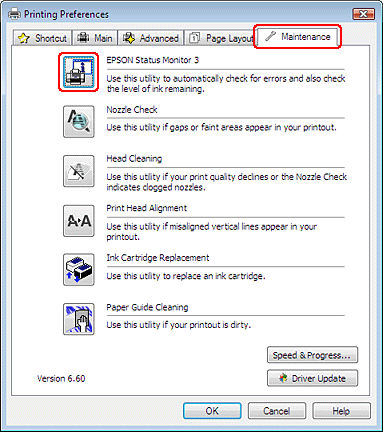
När du öppnar EPSON Status Monitor 3 visas följande fönster:
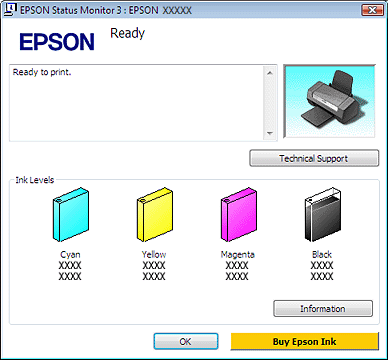
I EPSON Status Monitor 3 visas följande information:
Current Status (Aktuell status):
Om bläcket är helt eller nästan slut visas knappen How to (Hur gör jag) i fönstret EPSON Status Monitor 3. När du klickar på How to (Hur gör jag) visas instruktioner för hur du byter bläckpatron och bläckpatronhållaren flyttas till positionen för patronbyte.
Om bläcket är helt eller nästan slut visas knappen How to (Hur gör jag) i fönstret EPSON Status Monitor 3. När du klickar på How to (Hur gör jag) visas instruktioner för hur du byter bläckpatron och bläckpatronhållaren flyttas till positionen för patronbyte.
Ink Levels (Bläcknivåer):
I EPSON Status Monitor 3 visas en bild av bläckpatronsstatus.
I EPSON Status Monitor 3 visas en bild av bläckpatronsstatus.
Information:
Du kan få information om de installerade bläckpatronerna genom att klicka på Information.
Du kan få information om de installerade bläckpatronerna genom att klicka på Information.
Technical Support (Teknisk support):
Du kan öppna Användarhandboken från EPSON Status Monitor 3. Om det uppstår problem klickar du på Technical Support (Teknisk support) i fönstret EPSON Status Monitor 3.
Du kan öppna Användarhandboken från EPSON Status Monitor 3. Om det uppstår problem klickar du på Technical Support (Teknisk support) i fönstret EPSON Status Monitor 3.
För Mac OS X
Använda EPSON StatusMonitor
Om EPSON StatusMonitor upptäcker ett skrivarproblem får du reda på det via ett felmeddelande.
Du kan öppna EPSON Status Monitor på följande sätt.
 |
Öppna EPSON Printer Utility3.
|
 |
Klicka på knappen EPSON Status Monitor. EPSON StatusMonitor öppnas.
|
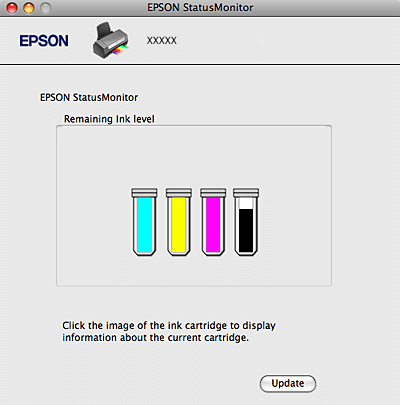
När bläcket är helt eller nästan slut visas knappen How to (Hur gör jag). Klicka på How to (Hur gör jag)så guidar EPSON StatusMonitor dig igenom proceduren för byte av bläckpatron.
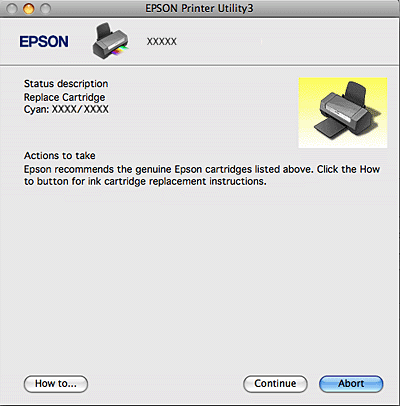
Du kan också använda verktyget för att kontrollera bläckpatronsstatus innan du skriver ut. EPSON Status Monitor visar bläckpatronsstatus vid det tillfälle när verktyget öppnades. Klicka på Update (Uppdatera) om du vill uppdatera status för bläckpatroner.
